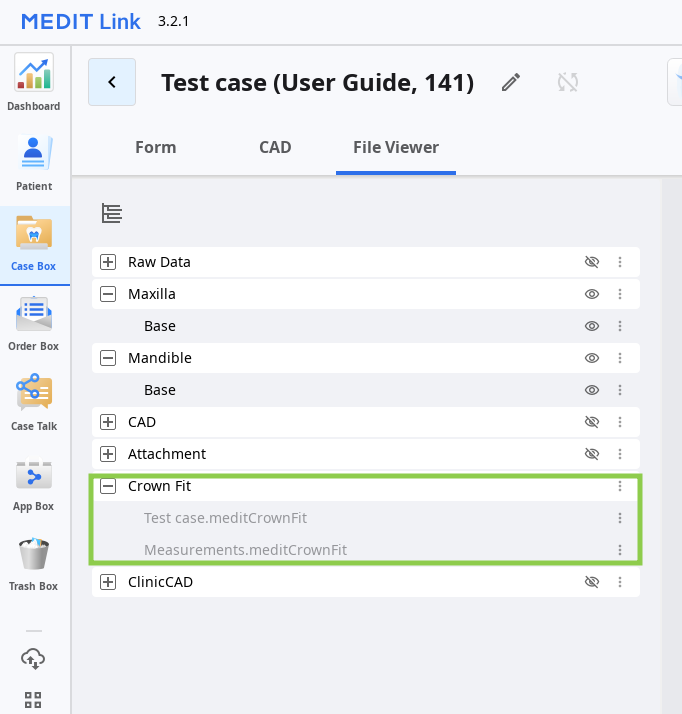- 20 May 2024
- 1 Minut de citit
- Imprimare
- ÎntunericLicht
Gestionarea datelor
- Aktualisiert 20 May 2024
- 1 Minut de citit
- Imprimare
- ÎntunericLicht
Pregătirea datelor
Utilizatorii trebuie să dispună de următoarele date pentru a utiliza aplicația:
- Datele de proiectare CAD ale protezei (coroană/punte)
- date de scanare a unei proteze frezate sau imprimate
- date de scanare intraorală a arcadei corespunzătoare
Toate datele de mai sus ar trebui să fie colectate în cadrul aceluiași caz Medit Link pentru a asigura importul automat în aplicație la lansare. Există două moduri de a colecta date într-un singur caz:
1. Scanare și proiectare completă prin Medit Link
Finalizează scanarea intraorală în Medit Scan for Clinics sau Labs și proiectează proteza în Medit ClinicCAD sau exocad. Toate datele create vor fi salvate automat în cazul respectiv.
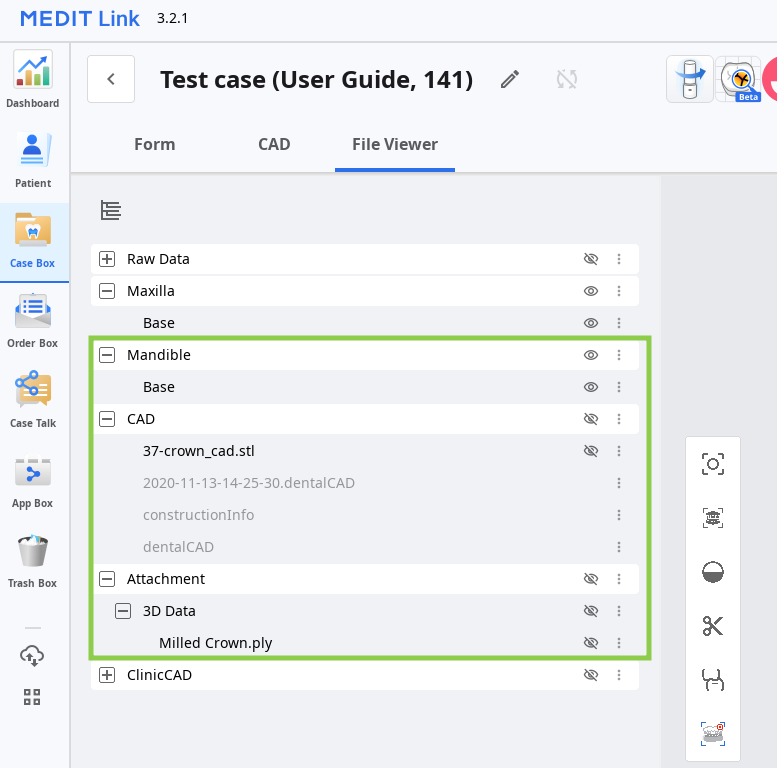
2. Atașarea datelor la caz
Utilizează „Atașează” din fereastra Detalii caz pentru a importa fișiere locale în cazul Medit Link.
.png)
Control date 3D
Utilizatorii pot controla datele 3D folosind doar un mouse sau atât mouse-ul, cât și tastatura.
Controlul datelor 3D folosind un mouse
| Zoom | Derulează roata mouse-ului. |  |
| Concentrare Zoom | Dublu clic pe date. |  |
| Zoom ajustat | Dublu clic pe fundal. |  |
| Rotește | Clic dreapta și trage. |  |
| Rotește panoramic | Ține apăsate ambele butoane (sau roată) și trage. |  |
Controlul datelor 3D folosind un mouse și o tastatură
| Windows | macOS | |
|---|---|---|
| Zoom | .png) | .png) |
| Rotește | .png) | .png) |
| Rotește panoramic | .png) | .png) |
Salvarea proiectului
Medit Crown Fit nu produce niciun rezultat care să poată fi salvat ca fișier rezultat. Cu toate acestea, utilizatorii își pot păstra progresul muncii, dacă este necesar, salvând proiectul la ieșirea din program.

Dacă alegi să salvezi progresul înregistrat, se va crea un fișier de proiect în acest caz, care va conține detalii privind alinierea datelor, transformarea și rezultatele măsurătorilor. Pentru a redeschide un proiect existent, execută aplicația din același caz.